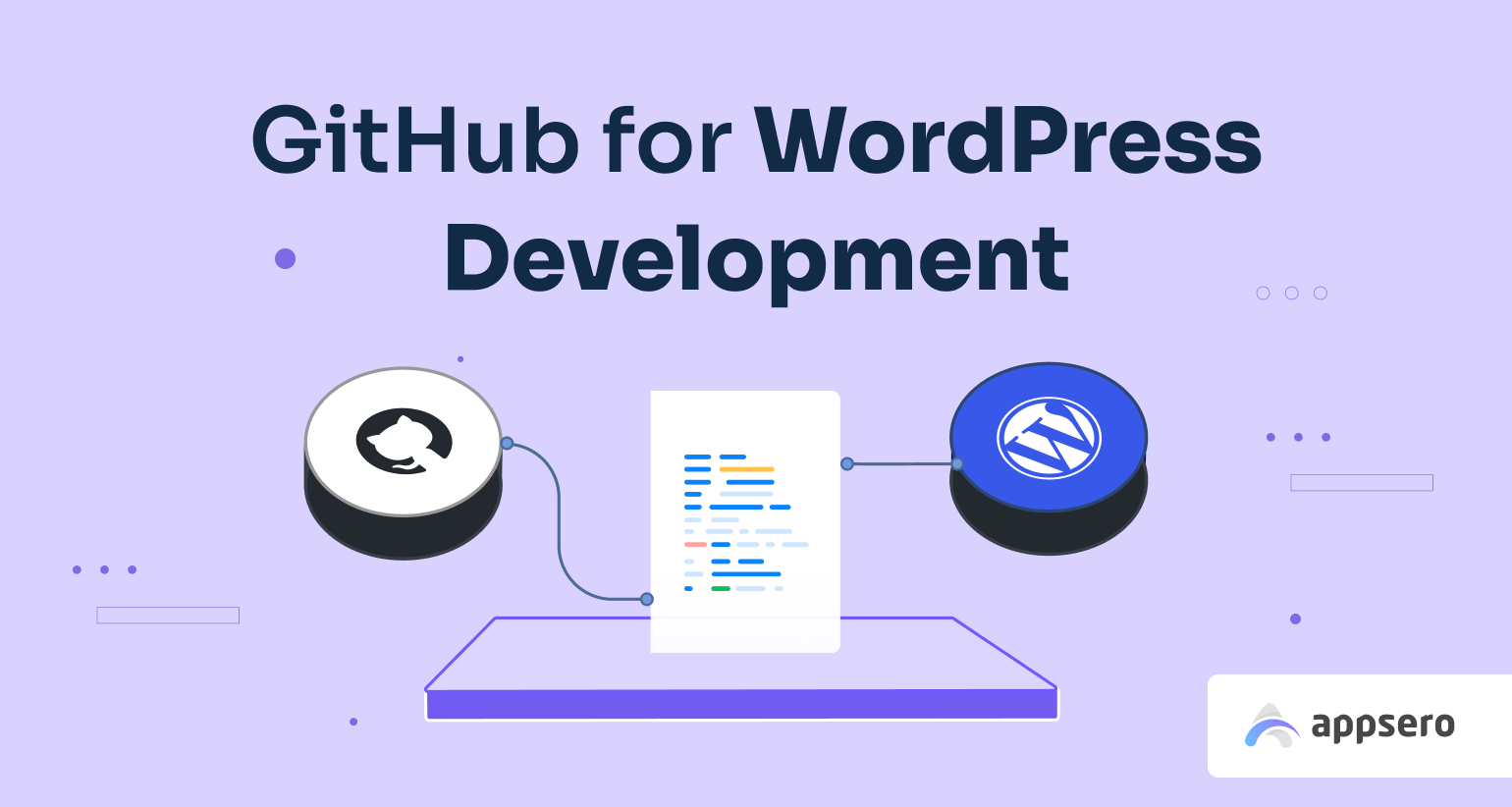شما ممکن است شاعر رمزها باشید، اما مسیر موفقیت فراتر از نوشتن کد است. به خصوص، زمانی که شما یک توسعه دهنده وردپرس هستید، به ابزاری برای کنترل نسخه، همکاری کد و مدیریت پروژه نیاز دارید. اینجاست که GitHub برای متحول کردن فرآیند توسعه وردپرس شما قدم می گذارد.
Git و GitHub دست به دست هم می دهند. Git تغییرات را ردیابی می کند و اجازه کنترل نسخه را می دهد. GitHub قدمی فراتر برداشته و بستری را برای بررسی نرمافزار کد، رفع اشکال و سازماندهی کارآمد پروژه فراهم میکند. چه در حال نظارت بر تغییرات کد باشید و چه از تم ها و افزونه ها استفاده کنید، این دو ابزار برای اطمینان از یک تجربه توسعه بی عیب وردپرس کاملا ضروری هستند.
در این راهنما، نحوه استفاده از GitHub برای توسعه وردپرس را به شما نشان خواهیم داد. همچنین در مورد اصول Git و نحوه استفاده از آنها در GitHub برای تسهیل توسعه وردپرس بحث خواهیم کرد. بیایید شروع کنیم!
ناوبری سریع:
معرفی مختصر GitHub
GitHub در هسته خود بر اساس سیستم کنترل نسخه Git ساخته شده است و توسعه دهندگان را قادر می سازد تا تغییرات پایگاه کد را در طول زمان پیگیری کنند. GitHub بازگشت به نسخه های قبلی و ادغام مشارکت ها را آسان تر می کند. همچنین یک رابط کاربر پسند ارائه می دهد که حتی برای کسانی که به تازگی نسخه کنترلی دارند قابل دسترسی است.
GitHub هم به عنوان یک مخزن کد و هم به عنوان یک مرکز جامعه پویا عمل می کند. این پلتفرم مبتنی بر جامعه به توسعه دهندگان این امکان را می دهد تا طیف متنوعی از پروژه های منبع باز را کاوش کنند و فعالانه در آنها مشارکت کنند. کاربران میتوانند اشکالات را گزارش کنند، پیشرفتها را پیشنهاد دهند و از طریق سیستم ردیابی مشکل آن در بحث شرکت کنند.
پذیرش گسترده GitHub اکوسیستمی از نوآوری را تقویت کرده است و توسعه دهندگان در سراسر جهان می توانند با هم همکاری کنند، یاد بگیرند و نرم افزار بسازند. در اینجا چند واقعیت جالب وجود دارد که باید درباره GitHub بدانید.
- بیش از 90٪ از 100 شرکت Fortune از GitHub استفاده می کنند.
- 100 میلیون توسعه دهنده در سراسر جهان به طور فعال از این پلتفرم استفاده می کنند.
- بیش از 94 میلیون توسعه دهنده به طور فعال از GitHub برای پروژه های خود استفاده می کنند.
- سایت GitHub روزانه 14 میلیون بازدید کننده جذب می کند و 96,419,713 صفحه نمایش را به دست می آورد.
- مایکروسافت GitHub را در سال 2018 به قیمت 7.5 میلیارد دلار خریداری کرد که نشان دهنده اهمیت صنعت آن است. (منبع: نیویورک تایمز)
محبوبیت GitHub از طریق آمارهای چشمگیر آن مشهود است. این اعداد نشاندهنده جریان مستمر مشارکتها، بحثها و نوآوریهایی است که روزانه روی پلتفرم اتفاق میافتد.
Git در مقابل GitHub: تفاوت چیست؟
Git و GitHub دو موجود مرتبط اما متمایز هستند که نقشهای متفاوتی در کنترل نسخه و توسعه نرمافزار مشترک دارند. Git خود سیستم کنترل نسخه است، در حالی که GitHub یک پلت فرم مبتنی بر وب است که مخازن Git را میزبانی می کند و ویژگی های اضافی را برای توسعه نرم افزار مشترک فراهم می کند.
بسیاری از توسعه دهندگان از Git به صورت محلی بر روی دستگاه های خود استفاده می کنند و سپس مخازن خود را برای میزبانی از راه دور و همکاری با تیم ها یا جامعه منبع باز گسترده تر به GitHub فشار می دهند. به بیان ساده، در حالی که Git فناوری اصلی است، GitHub یک اکوسیستم مشترک را برای توسعه دهندگان فراهم می کند تا با هم کار کنند.
چرا از GitHub برای توسعه وردپرس استفاده کنیم؟
GitHub به توسعه دهندگان این امکان را می دهد که به طور یکپارچه با یکدیگر کار کنند، تغییرات را به طور موثر مدیریت کنند و پروژه های وردپرس با کیفیت بالا را با اطمینان ارائه کنند. در اینجا چند دلیل قانع کننده برای استفاده از Git و همچنین GitHub برای توسعه وردپرس آورده شده است:
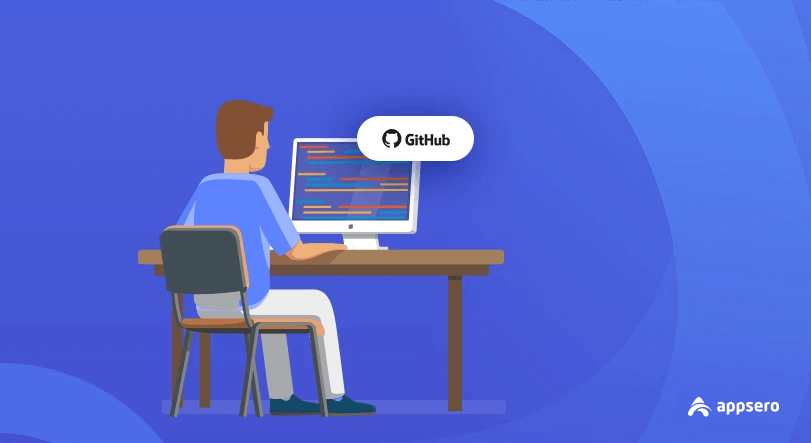
- کنترل نسخه : Git تغییرات کد را ردیابی می کند و امکان بازگشت آسان و ردیابی خطا را فراهم می کند.
- همکاری : GitHub کار تیمی را روی پروژههای وردپرس با درخواستهای کششی و بررسی کد تقویت میکند.
- سازماندهی کد : قابلیت های انشعاب و ادغام Git به توسعه دهندگان کمک می کند تا تغییرات کد را به طور موثر مدیریت کنند.
- جامعه منبع باز : GitHub توسعه دهندگان را تشویق می کند تا مشارکت کنند، مشکلات را گزارش کنند و پیشرفت ها را پیشنهاد دهند.
- ادغام CI/CD : فرآیندهای تست و استقرار را خودکار کنید.
- آزمایش ایمن : انشعاب Git به توسعه دهندگان این امکان را می دهد تا ایده های جدید را بدون تأثیر بر پایه کد اصلی آزمایش کنند.
- پشتیبان گیری و بازیابی : کد میزبانی در GitHub پشتیبان گیری خارج از سایت از پروژه را تضمین می کند.
- مستندات : استفاده از GitHub توسعه دهندگان را تشویق می کند تا اسناد واضح و دقیق را حفظ کنند
Git و GitHub با هم توسعه وردپرس را ساده می کنند و یک جامعه پر رونق را پرورش می دهند. چه یک توسعه دهنده انفرادی یا بخشی از یک تیم باشید، این مزایا می تواند تفاوت قابل توجهی در مسیر توسعه وردپرس شما ایجاد کند.
10 دستور رایج Git که باید به عنوان یک توسعه دهنده بدانید
به عنوان یک توسعه دهنده، آشنایی با برخی از دستورات رایج Git ضروری است. با کمک این دستورات میتوانید کنترل نسخه را مدیریت کنید و در پروژهها به طور موثر همکاری کنید. در اینجا برخی از مهم ترین دستورات Git وجود دارد که باید بدانید:
git init: یک مخزن جدید Git را در فهرست فعلی راه اندازی می کند.git clone <repository_url>: یک کپی محلی از یک مخزن راه دور ایجاد می کند.git add <file>: تغییرات مراحل برای commit بعدی.git add .برای مرحله بندی همه تغییرات استفاده کنید .git commit -m "Your commit message": تغییرات مرحله ای را ثبت می کند و یک پیام commit اضافه می کند.git status: وضعیت دایرکتوری کاری شما و تغییرات مرحله ای را نشان می دهد.git log: تاریخچه ارتکاب شامل شناسه های ارتکاب، تاریخ ها و پیام ها را نشان می دهد.git pull: تغییرات را از مخزن راه دور به شعبه محلی شما واکشی و ادغام می کند.git push: تغییرات متعهد را به مخزن راه دور منتقل می کند.git merge <branch_name>: تغییرات را از شاخه مشخص شده در شاخه فعلی ادغام می کند.git revert <commit_id>: تغییرات مرتبط با یک commit خاص را برمی گرداند.
این دستورات فقط نوک کوه یخ در مورد عملکردهای Git هستند. اما آنها اصول اولیه مورد نیاز برای کارهای روزمره کنترل نسخه را پوشش می دهند. با تمرین، نحوه Git را یاد می گیرید و می توانید از پتانسیل کامل آن برای توسعه نرم افزار کارآمد استفاده کنید.
نحوه استفاده از GitHub برای توسعه وردپرس
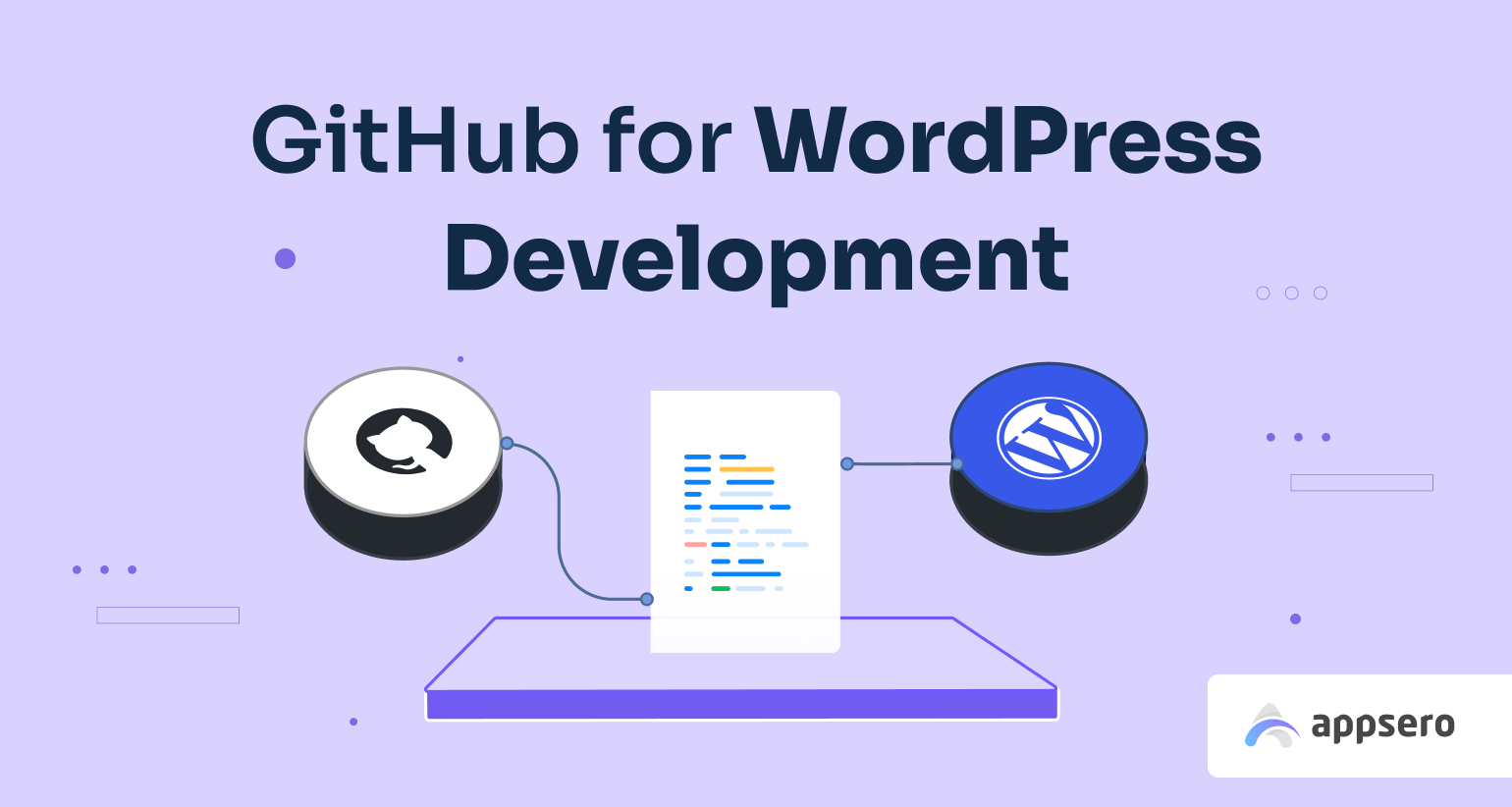
استفاده از GitHub برای توسعه وردپرس می تواند گردش کار، همکاری و مدیریت کد شما را به میزان قابل توجهی افزایش دهد. با حل سریعتر مشکل، و توانایی آزمایش و نوآوری با اطمینان همراه است. شما باید از Git و GitHub استفاده کنید تا پروژه های وردپرس خود را به ارتفاعات جدیدی ببرید و از یک سفر توسعه روان و کارآمد اطمینان حاصل کنید.
مراحل زیر را دنبال کنید تا از قدرت Git و GitHub در پروژه های وردپرس خود استفاده کنید:
مرحله 1: یک محیط وردپرس محلی ایجاد کنید
ایجاد یک محیط وردپرس محلی با استفاده از LocalWP یک فرآیند ساده است. این به شما امکان می دهد وب سایت های وردپرس خود را به صورت محلی در رایانه خود توسعه و آزمایش کنید. در اینجا یک راهنمای گام به گام برای راه اندازی یک محیط وردپرس محلی با استفاده از LocalWP آورده شده است:
LocalWP را دانلود و نصب کنید
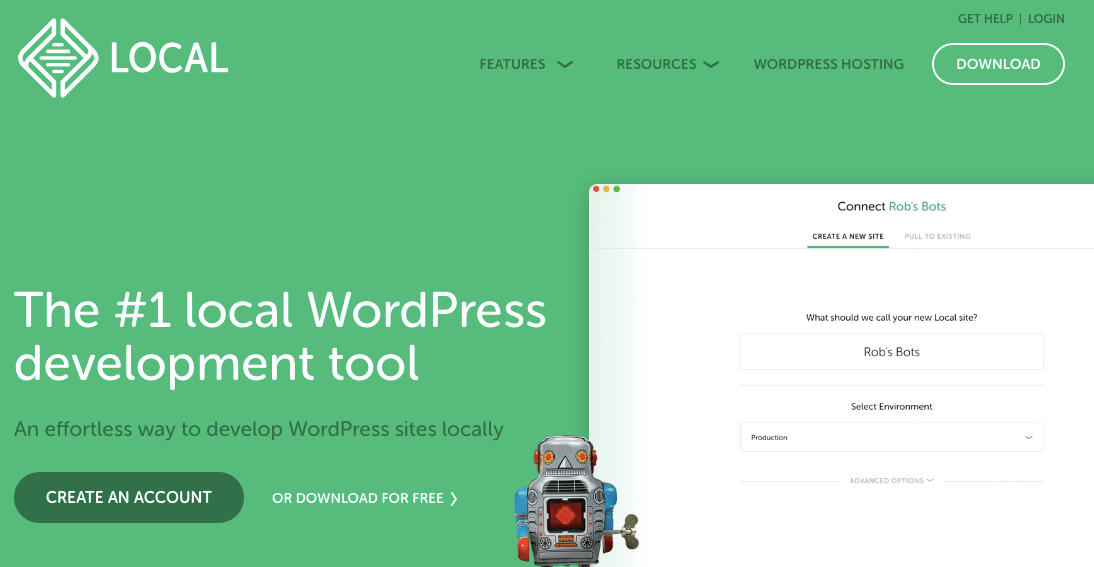
به وب سایت LocalWP (https://localwp.com/) بروید و نسخه مناسب برای سیستم عامل خود (ویندوز یا macOS) را دانلود کنید. با دنبال کردن دستورالعملهای روی صفحه، LocalWP را نصب کنید.
یک سایت محلی جدید ایجاد کنید
پس از نصب، LocalWP را در رایانه خود باز کنید. روی نماد ‘+’ یا دکمه “ایجاد سایت جدید” در داشبورد LocalWP کلیک کنید. یک نام برای سایت خود وارد کنید و محیط را انتخاب کنید.
نام کاربری و رمز عبور مدیریت وردپرس مورد نظر خود را تنظیم کنید. برای ایجاد محیط وردپرس محلی خود، روی دکمه «افزودن سایت» کلیک کنید.
تبریک می گویم! شما با موفقیت یک محیط وردپرس محلی را با استفاده از LocalWP راه اندازی کرده اید. اکنون می توانید وب سایت وردپرس خود را قبل از استقرار در یک سرور زنده توسعه، آزمایش و سفارشی سازی کنید.
مرحله 2: GitHub و Git را روی دستگاه خود نصب کنید
به وب سایت GitHub بروید: https://github.com/ و روی دکمه “ثبت نام” کلیک کنید. اطلاعات مورد نیاز از جمله نام کاربری، آدرس ایمیل و رمز عبور خود را ارائه دهید. سپس، دستورالعمل ها را برای تکمیل فرآیند ایجاد حساب دنبال کنید.
نصب کننده GitHub Desktop را از وب سایت رسمی GitHub Desktop: https://desktop.github.com/ برای رایانه خود دانلود کنید. ما این مراحل را برای macOS نشان می دهیم. فایل دانلود شده را باز کنید و سپس برنامه GitHub Desktop را به پوشه Applications بکشید.
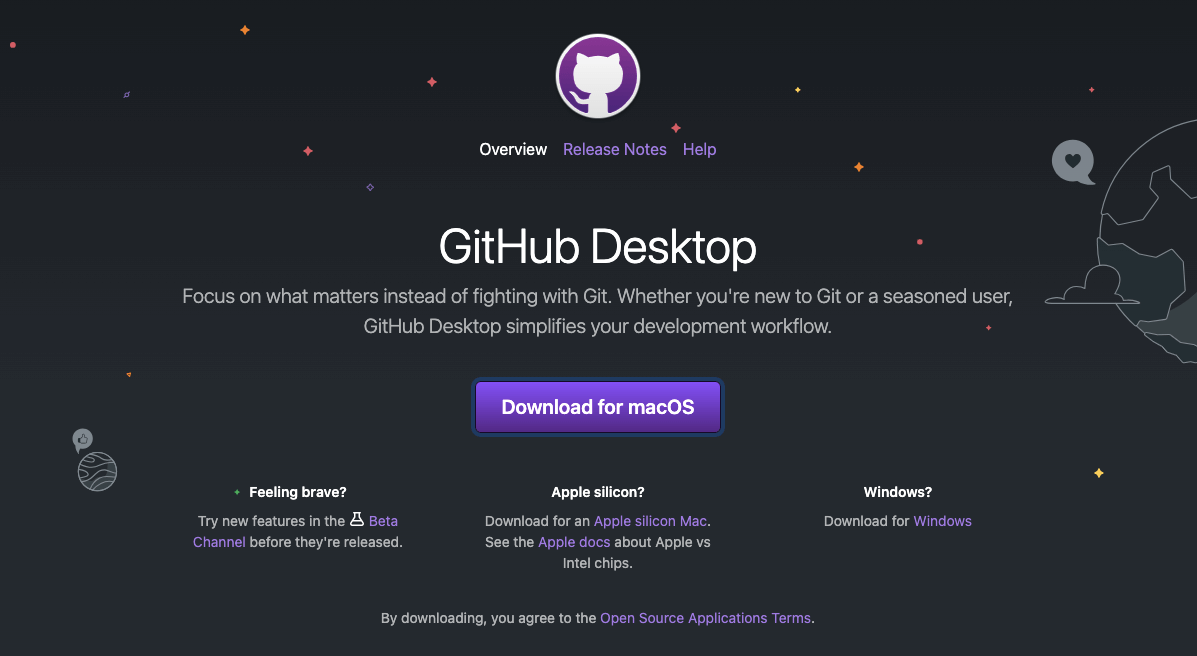
پس از نصب، GitHub Desktop را از رایانه باز کنید. از شما خواسته می شود که با حساب GitHub خود وارد شوید. وارد حساب کاربری خود شوید و به دسکتاپ خود اجازه دهید تا مراحل نصب را تکمیل کند.
توجه داشته باشید که GitHub Desktop یک رابط کاربری گرافیکی (GUI) ارائه می دهد که برخی از کاربران آن را بصری تر می دانند. در نهایت، انتخاب بین GitHub Desktop و نسخه وب به ترجیحات شخصی و سطح راحتی شما با استفاده از Git در خط فرمان بستگی دارد.
اکنون زمان نصب Git بر روی رایانه شماست.
Git از محبوب ترین سیستم عامل ها مانند ویندوز، مک و لینوکس پشتیبانی می کند. قابل ذکر است که اکثر ماشینهای مک و لینوکس از قبل با Git نصب شدهاند. علاوه بر این، هنگامی که دسکتاپ GitHub را نصب میکنید، اگر قبلاً آن را ندارید، به طور خودکار آخرین نسخه Git را شامل میشود. اگر هنوز نیاز به نصب Git بر روی رایانه خود دارید، می توانید راهنمای زیر را بخوانید.
نحوه نصب Git بر روی هر سیستم عامل
مرحله 3: Git را با اعتبار GitHub خود پیکربندی کنید
شما باید کلاینت Git خود را به حساب GitHub خود متصل کنید. پس از پیکربندی موفقیتآمیز، میتوانید مخازن را بین ماشین محلی خود و GitHub کلون کنید، فشار دهید، و بدون نیاز به ارائه هر بار اعتبار GitHub خود.
ترمینال یا خط فرمان خود را باز کنید و دستورات زیر را با اطلاعات حساب GitHub خود وارد کنید. قطعه کد زیر را کپی کرده و در ترمینال خود جایگذاری کنید. فراموش نکنید که از نام کاربری GitHub خود به جای “Your GitHub Username” استفاده کنید.
git config --global user.name "Your GitHub Username"سپس قطعه زیر را کپی کرده و در ترمینال خود قرار دهید. آدرس ایمیل خود را به جای «[email protected]» بنویسید.
git config --global user.email "[email protected]"این اتصال باعث می شود همکاری در مخازن GitHub بسیار یکپارچه و امن تر شود.
مرحله 4: یک مخزن محلی برای پروژه خود راه اندازی کنید
یک مخزن Git محلی برای پروژه خود ایجاد کنید. شما باید پوشه مورد نظر خود را با استفاده از دستور Git مربوطه از طریق ترمینال خود وارد کنید. ما برای این آموزش با موضوع وردپرس وب سایت خود کار خواهیم کرد. در این مورد، موضوع ما بیست و بیست و سه است.
پوشه تم از قبل در نصب محلی وردپرس ما موجود است. ابتدا باید مسیر این پوشه را پیدا کنیم. سپس از دستور زیر استفاده کنید.
cd /Users/Appsero/wordpress-website/app/public/wp-content/themes/twentytwentythreeاین دستور تنها در صورتی شما را به مکان مناسب می برد که مسیر فایل به درستی تایپ شده باشد. اکنون می توانید با استفاده از دستور زیر Git را برای این دایرکتوری راه اندازی کنید.
git init این شبیه تصویر زیر خواهد بود:
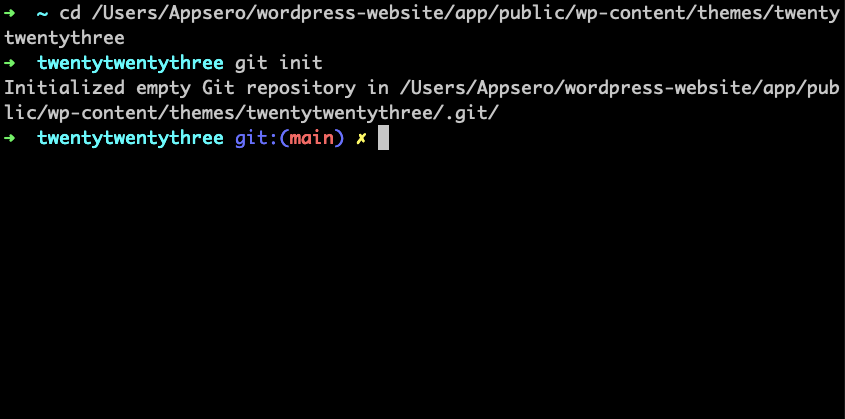
حالا بیایید تغییراتی را در پوشه ایجاد کنیم تا ببینیم Git چگونه با آنها برخورد می کند. یک فایل به مخزن محلی خود اضافه کنید. ما در اینجا یک فایل txt ایجاد کرده ایم و نام آن را git-test.txt گذاشته ایم .
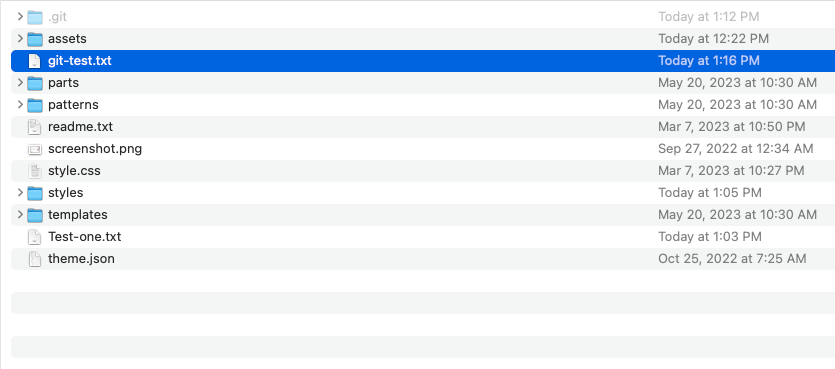
با استفاده از دستور زیر این فایل تازه اضافه شده را به Git خود اضافه کنید.
git add file-nameبیایید فایل دیگری را در فهرست بیست و سه اضافه کنیم تا ببینیم Git چگونه پاسخ می دهد. ما git-test-1.txt را اضافه کردیم تا نحوه عملکرد Git را به شما نشان دهیم. از این git statusدستور برای مشاهده نحوه برخورد Git با چنین تغییراتی استفاده کنید .
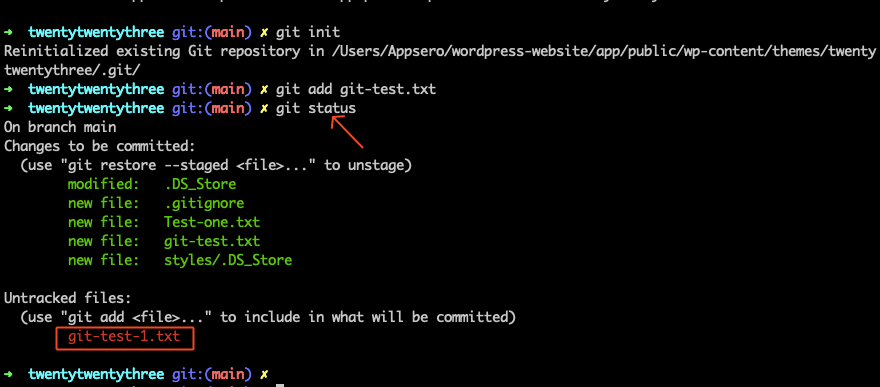
از آنجایی که فایل git-text-1.txt را به مخزن اضافه نکرده اید، Git آن را به عنوان یک فایل ردیابی نشده نشان می دهد. باید با استفاده از git add <file-name>دستور قبلی آن را اضافه کنید.
پس از افزودن فایل های اصلاح شده یا اضافه شده، می توانید با استفاده از دستور Git همه تغییرات را انجام دهید:
git commit -m "Your message"این دستور تمام تغییرات شما را ذخیره می کند. این نسخه از مخزن تحت پیامی که استفاده کرده اید همراه با دستور commit ذخیره می شود. مخزن محلی شما اکنون آماده است. بیایید یاد بگیریم که چگونه می توانید یک مخزن جدید در GitHub ایجاد کنید.
مرحله 5: یک مخزن جدید در GitHub ایجاد کنید
به وبسایت GitHub بروید و وقتی روی علامت «+» در گوشه سمت راست بالای صفحه کلیک میکنید، روی دکمه سبز رنگ «ایجاد مخزن» که در سمت چپ صفحه یا در منوی کشویی قرار دارد، کلیک کنید.
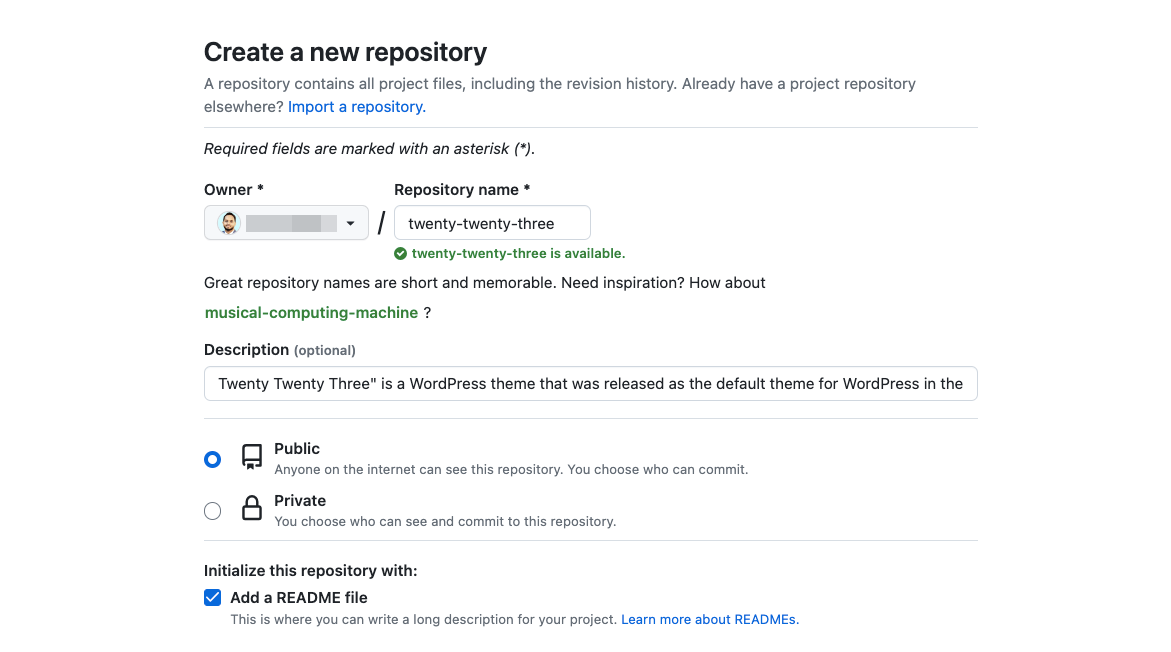
در صفحه «ایجاد یک مخزن جدید»، باید اطلاعات زیر را پر کنید:
- نام مخزن: نامی توصیفی و معنادار برای مخزن خود انتخاب کنید.
- توضیحات (اختیاری): شرح مختصری اضافه کنید تا توضیح دهید مخزن شما در مورد چیست.
- قابلیت مشاهده: انتخاب کنید که آیا می خواهید مخزن شما عمومی (قابل مشاهده برای همه) یا خصوصی (فقط برای شما و همکاران قابل دسترسی باشد).
- Initialize this repository with a README: اگر می خواهید یک فایل README اولیه برای مخزن خود ایجاد کنید، این گزینه را انتخاب کنید. این فایل معمولاً حاوی اطلاعاتی در مورد پروژه شما است.
- افزودن .gitignore: میتوانید یک الگوی .gitignore را انتخاب کنید تا فایلهای خاصی را از ردیابی Git حذف کنید.
- انتخاب مجوز (اختیاری): در صورت تمایل می توانید یک مجوز منبع باز برای پروژه خود انتخاب کنید.
پس از ارائه اطلاعات مورد نیاز، روی دکمه سبز رنگ “Create Repository” در پایین صفحه کلیک کنید. و مخزن شما آماده خواهد شد. URL مخزن در صفحه نمایش داده می شود و می توانید آن را با دیگران برای همکاری یا دسترسی به پروژه خود به اشتراک بگذارید.
مرحله 6: پروژه خود را به مخزن راه دور GitHub متصل کنید
اگر مخزن محلی خود را به مخزن راه دور GitHub متصل نکرده اید، از دستور زیر استفاده کنید:
git remote add origin <remote_repository_url>فراموش نکنید که <remote_repository_url>URL مخزن GitHub خود را جایگزین کنید. این URL را می توان در صفحه مخزن GitHub شما یافت.
اگر تغییرات را از یک شعبه محلی فشار می دهید و می خواهید مخزن راه دور را با تغییرات ادغام شده به روز کنید، از git pushدستور استفاده کنید:
git push origin target_branchبه جای “target_branch” نام نام شعبه مورد نظر خود (به عنوان مثال، main/master) قرار دهید. با این مراحل می توانید با موفقیت تغییرات را از یک شاخه به شاخه دیگر در Git ادغام کنید. میتوانید به ایجاد تغییرات، ایجاد commitهای جدید و فشار دادن آنها به GitHub ادامه دهید تا مخازن محلی و راه دور خود را با هم هماهنگ نگه دارید.
مرحله 7: از GitHub به مخزن محلی خود کلون کنید
بیایید اکنون ببینیم چگونه می توانید یک مخزن را از GitHub به رایانه محلی خود شبیه سازی کنید. باید به مخزن راه دور در حساب GitHub خود بروید و URL آن را کپی کنید. سپس دستور زیر را در ترمینال خود قرار دهید.
git clone <remote_repository_url>در مورد ما، ما دو فایل جدید را به مخزن آزمایشی خود اضافه کردیم و نام آنها را gitone گذاشتیم . txt و gitwo . سپس URL را از این صفحه کپی کردیم و دستور بالا را اجرا کردیم.
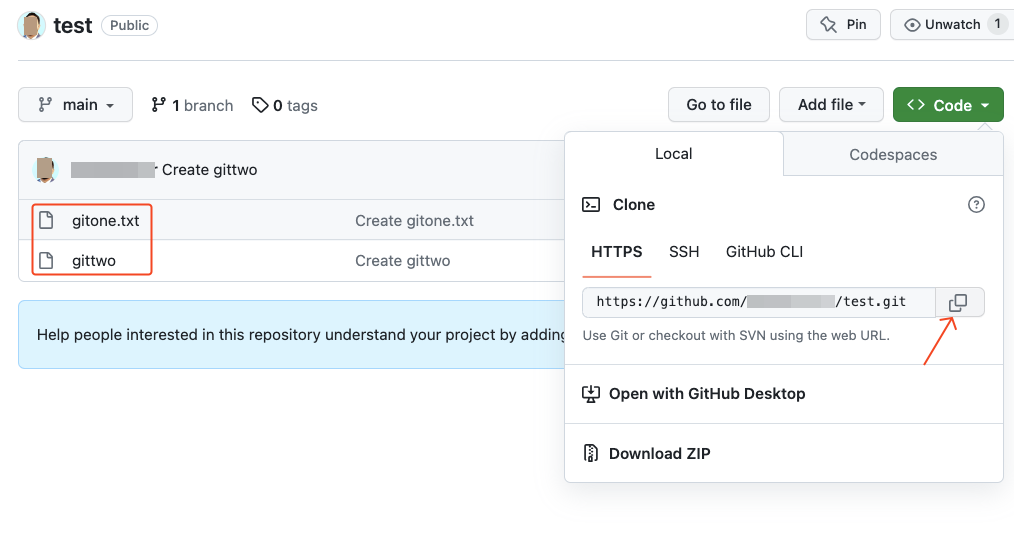
پس از کلون سازی موفق شعبه، فایل ها را در مخزن محلی خود نیز مشاهده خواهید کرد. در اینجا مثال ما است:
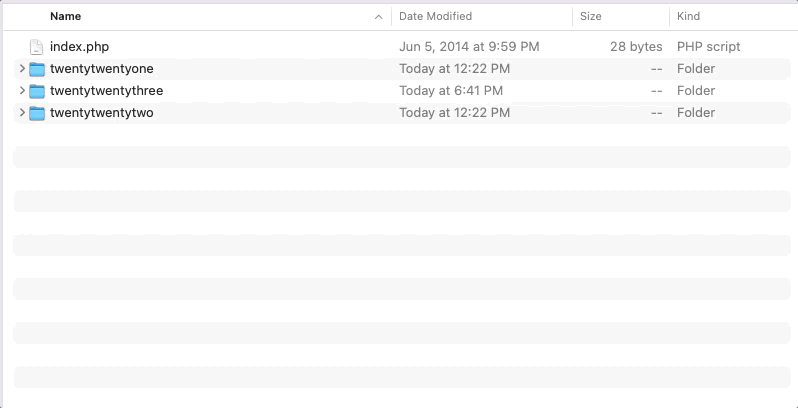
پوشه تست در داخل پوشه twentywentythree کلون می شود . و پوشه تست حاوی فایلهای gitone.txt و gittwo است که به تازگی اضافه شدهاند .
مرحله 8: درخواست های کشش را با استفاده از GitHub ارسال کنید
می توانید با استفاده از حساب GitHub خود یک درخواست کشش ارسال کنید. به مخزن اصلی در GitHub بروید، جایی که می خواهید در آن مشارکت کنید. باید بنری با دکمه «کشیدن درخواست» ببینید. روی آن دکمه کلیک کنید.
در صفحه درخواست کشش، مقایسه ای از تغییرات بین شعبه خود و شعبه مخزن اصلی را مشاهده خواهید کرد.
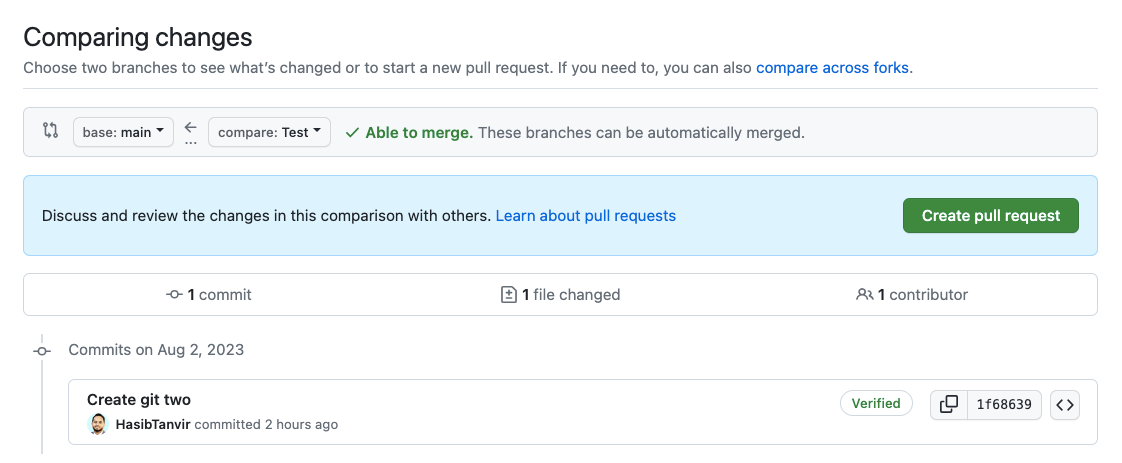
یک عنوان توصیفی و نظر اضافه کنید تا درخواست کشش خود را توضیح دهید و تغییراتی که ایجاد کرده اید و هدف آنها را مشخص کنید. روی دکمه “ایجاد درخواست کشش” کلیک کنید تا تغییرات خود را برای بررسی ارسال کنید.
درخواست کشش شما به نگهبانان مخزن ارسال می شود، که می توانند تغییرات را بررسی کرده و بازخورد ارائه کنند.
توجه : برخی از مخازن ممکن است مشارکتکنندگان را ترجیح دهند که مخزن را فورک کنند و برای مدیریت و همکاری بهتر پروژه، درخواستهای کششی را از فورکهای خود ارسال کنند.
مرحله 9: تغییرات را به عنوان مالک مخزن ادغام کنید
به عنوان یک مالک مخزن در GitHub، می توانید تغییرات را از یک درخواست کشش در شاخه اصلی مخزن خود ادغام کنید.
به مخزن خود در GitHub بروید. روی برگه «کشیدن درخواستها» در بالای صفحه مخزن کلیک کنید. روی درخواستی که می خواهید ادغام شود کلیک کنید. تغییرات، نظرات و بحثها را در درخواست کشش مرور کنید تا مطمئن شوید تغییرات پیشنهادی را متوجه شدهاید.
اگر بین تغییرات درخواست کشش و شاخه اصلی تضاد وجود داشته باشد، گیت هاب به شما اطلاع خواهد داد. ابتدا باید این تضادها را حل کنید. اگر راضی هستید و کد را بررسی کردهاید، میتوانید با کلیک بر روی دکمه «ادغام درخواست کشش» درخواست جذب را تأیید کنید. سپس بر روی دکمه “تأیید ادغام” کلیک کنید تا ادغام ادامه یابد.
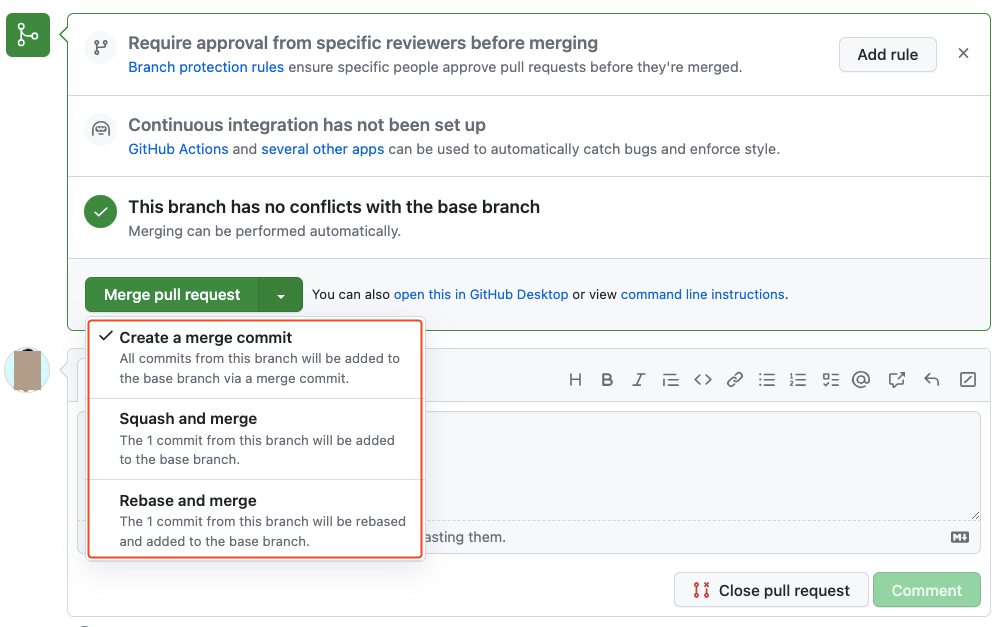
توجه : اگر تاریخچه commit تمیز را ترجیح می دهید، می توانید به جای آن گزینه های «Squash and merge» یا «Rebase and merge» را انتخاب کنید.
پس از تکمیل ادغام، تغییرات درخواست کشش در شاخه اصلی مخزن شما گنجانده می شود.
مرحله 10: با استفاده از GitHub مسائل جدید ایجاد کنید
ایجاد مشکلات در GitHub یک جنبه حیاتی از مدیریت پروژه و همکاری است. به مشارکتکنندگان و کاربران اجازه میدهد مشکلات را گزارش کنند، ویژگیها را درخواست کنند، پیشرفتها را پیشنهاد دهند و بحثهای مربوط به توسعه مخزن را پیگیری کنند. برای ایجاد یک مشکل جدید با استفاده از GitHub، این مراحل را دنبال کنید:
- به مخزن جایی که می خواهید مشکل را در GitHub ایجاد کنید بروید.
- روی برگه «مشکلات» در بالای صفحه مخزن کلیک کنید.
- برای ایجاد یک شماره جدید، روی دکمه سبز رنگ “نسخه جدید” کلیک کنید.
- جزئیات موضوع از جمله عنوان توصیفی و زمینه اضافی را پر کنید.
- استفاده از برچسبها، واگذارندگان و پروژهها (اختیاری)
- قبل از ارسال موضوع، میتوانید روی برگه «پیشنمایش» کلیک کنید تا ببینید برای دیگران چگونه به نظر میرسد.
- هنگامی که جزئیات مشکل را پر کردید، روی دکمه “ارسال شماره جدید” کلیک کنید تا مشکل ایجاد شود.
این مشکل اکنون به ردیاب مشکل مخزن اضافه می شود و دیگران می توانند آن را مشاهده کرده و با آن تعامل داشته باشند. بهعنوان مالک یا نگهدارنده مخزن، میتوانید این مسائل را بررسی کرده و به آنها پاسخ دهید، آنها را اولویتبندی کنید و با جامعه هماهنگ کنید تا به طور مؤثر به آنها رسیدگی کنید.
با WP Pusher، تم و پلاگین GitHub را ساده کنید
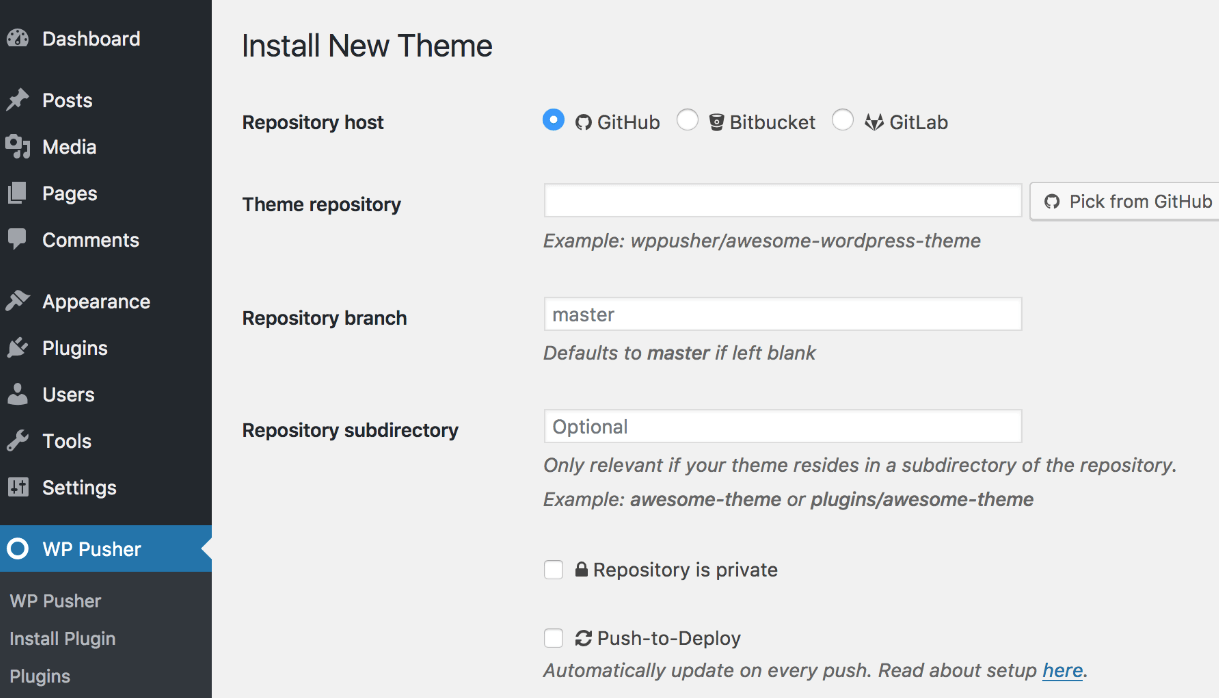
WP Pusher یک ابزار قدرتمند است که فرآیند استقرار مضامین و پلاگین های وردپرس را مستقیماً از مخازن GitHub ساده می کند. این یکپارچه سازی یکپارچه بین GitHub و WordPress را فراهم می کند و مدیریت و به روز رسانی کد خود را برای توسعه دهندگان آسان تر می کند.
اگر می خواهید تلاش های دستی را کاهش دهید و گردش کار کلی توسعه را بهبود بخشید، می توانید WP Pusher را در سایت وردپرس خود نصب و استفاده کنید. نحوه استفاده از WP Pusher برای پروژه وردپرس خود را از ویدیوی زیر بیاموزید.
یک افزونه وردپرس را مستقیماً از GitHub با WP Pusher نصب و به روز کنید
پس از انجام این مراحل، WP Pusher تم ها یا افزونه های نصب شده شما را با مخازن مربوطه GitHub خود همگام نگه می دارد. هر به روز رسانی به مخزن GitHub به طور خودکار در سایت وردپرس شما اعمال می شود.
با استفاده از Appsero به روز رسانی خودکار را با یک کلیک فعال کنید
Git & GitHub را از منابع قابل اعتماد بیاموزید
یادگیری نحوه استفاده از Git و GitHub یک مهارت ارزشمند برای توسعه دهندگان نرم افزار و هر کسی است که در پروژه های مشترک مشارکت دارد. در اینجا چند منبع قابل اعتماد برای شروع شما آورده شده است:
- مستندات رسمی Git : وب سایت رسمی Git اسناد و راهنماهای جامعی را ارائه می دهد تا به شما در درک مفاهیم و دستورات اصلی Git کمک کند. مراجعه کنید: https://git-scm.com/doc
- راهنماهای GitHub : GitHub دارای یک سری راهنما است که موضوعات مختلفی از جمله مقدمه ای برای Git، درک درخواست های کشش، انشعاب و موارد دیگر را پوشش می دهد. مشاهده کنید: https://docs.github.com/
- آموزش های یوتیوب : یوتیوب میزبان آموزش های ویدیویی متعددی از توسعه دهندگان و سازمان ها است که می تواند به شما در درک بصری مفاهیم Git و GitHub کمک کند. «آموزشهای Git» یا «آموزشهای GitHub» را در YouTube جستجو کنید.
- کتاب Pro Git : کتاب Pro Git توسط اسکات چاکون و بن استراوب یک منبع عالی برای یادگیری Git است. این مبانی Git، شاخهبندی، همکاری با دیگران و موارد دیگر را پوشش میدهد. آن را به صورت آنلاین به صورت رایگان بخوانید: https://git-scm.com/book/en/v2
- تمرین در پروژه های شخصی : بهترین راه برای یادگیری Git و GitHub از طریق تجربه عملی است. یک مخزن آزمایشی ایجاد کنید و دستورات و گردش های کاری مختلف Git را تمرین کنید.
به یاد داشته باشید، یادگیری Git و GitHub به زمان و تمرین نیاز دارد. با اصول اولیه شروع کنید، روی پروژه های کوچک کار کنید و به تدریج به مفاهیم پیشرفته تر بروید. کنجکاو بمانید، از جامعه توسعه دهندگان کمک بگیرید و در آزمایش و درس گرفتن از اشتباهات خود دریغ نکنید.
از Appsero برای ارسال بهروزرسانیهای جدید با استفاده از Git استفاده کنید

Appsero با تمام پلتفرم های محبوبی که به عنوان ابزارهای همکاری کد و کنترل نسخه برای پروژه های توسعه نرم افزار عمل می کنند، خوب بازی می کند. میتوانید فرآیند توسعه خود را با خودکار کردن انتشار نسخههای جدید برای پلاگین یا تم خود از Bitbucket، GitLab و GitHub ساده کنید.
فقط برچسب های پروژه خود را به GitHub، GitLab یا Bitbucket فشار دهید و اجازه دهید Appsero از جادو مراقبت کند! با این ادغام یکپارچه، کاربران شما بهروزرسانیهای خودکار را از Appsero دریافت خواهند کرد. می توانید مطمئن شوید که آنها همیشه آخرین نسخه محصول شما را دارند.
برای دیدن مطالب آموزشی بیشتر در زمینه سخت افزار و نرم افزار اینجا کلیک کنید!